
حالا شاید سوال پیش بیاید که SIP Trunk چیست؟
برای آشنایی با این موضوع به لینک زیر مراجعه کنید.
لینک
با استفاده از این امکان می توان چنل ها و شمارهای متناظر با تعداد 10 یا 20 یا 30 یا 200 یا 1000 چنل را روی یک شماره داشته باشید.
این خطوط به صورت شماره های 4 و 5 رقمی در دو شاخه یک طرفه و دو طرفه به مشترکین ارائه می شود.
هم چنین اگر DID خطوط شما از سمت مخابرات فعال باشد شما می توانید داخلی های خود را به اخر شماره 4 رقمی یا 5 رقمی خود اضافه و آن را به مشتریان خود اعلام نمایید. با این کار شما در شماره های 4 رقمی 9999 شماره داخلی و در شماره های 5 رقمی 999 شماره داخلی می توانید به خط خود اختصاص دهید.
شماره ۴ یا ۵ رقمی + داخلی شما = شماره ای که به مشتری می دهید.
تجیزات مورد استفاده یک مودم هست که 3 خصوصیت زیر رو داشته باشه:
1- SHDSL.bis
2-Annex BG
3-EFM Layer
و یک Sip Server استاندارد نظیر استریسک یا الستیکس در سمت مشترک
روش کانفیگ Sip Trunk با مخابرات با سرور الستیکس
ابتدا مودم رو به زوج سیمی که مخابرات به شما داده متصل کنید معمولا پورت های ورودی مودم به صورت Rj45 می باشد که به صورت شکل زیر زوج سیم رو به سوکت Rj45 متصل می کنیم و آن را به پورت DSL مودم متصل می کنیم.
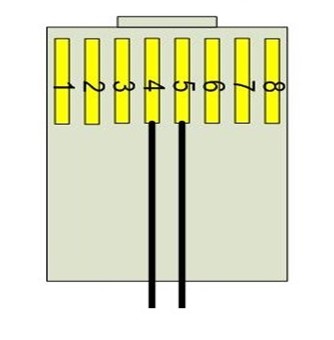
سپس پورت LAN مودم رو به اینترفیس دوم سرور خود متصل می کنیم اگر سرور شما اینترفیس آزاد ندارد می توانید مقاله زیر رو مطالعه کنید.
لینک
در شکل زیر یک نمونه مودم تاینت را مشاهده می کنید.
حال باید اطاعات IP و گبتوی که مخابرات در اختیار شما قرار داده است را روی کارت شبکه آزاد سرور خود اد کنید با این کار یک ارتباط شبکه بین شما و مخابرات برقرار می شود.
سپس به قسمت ترانک سرور خود رفته و در قسمت outgoing setting مشخصات زیر را وارد نماید.
Host= ایپی سمت سرور مخابرات این ایپی باید به شما داده شود
ENGINE=friend
context=from-trunk
qualify=yes
transport=yes
dtmfmode=inband
سپس با زدن دستور sip show peers در منوی tools می توانید از برقراری ارتباط مطمئن شوید.
اگر DID خطوط شما فعال باشد به روش زیر می توانید خطوط مستقیم به داخلی های خود اختصاص دهید.
وارد مسیر inbound route می شویم ودر قسمت DID Number شماره 4 یا 5 رقمی خود را وارد می کنیم و در اخر شماره مورد نظر رو در ادامه شماره خود وارد می کنیم و از قسمت Destination آن را به مقصد مورد نظر هدایت می کنیم.
به طور مثال در شکل زیر شماره 5 رقمی ما 41879 می باشد،با اضافه کردن شماره 144 به اخر شماره و وارد کردن ان در قسمت DID Number آن را به داخلی 260 منتقل می کنیم.
این کار را در شماره های 4 رقمی تا 999 شماره و در شماره های 5 رقمی تا 9999 شماره می توانید انجام دهید.
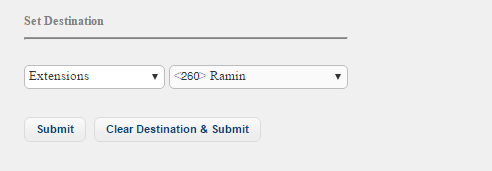

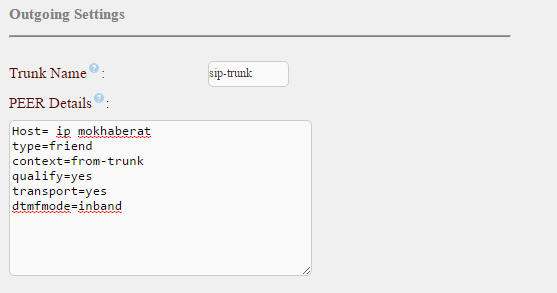
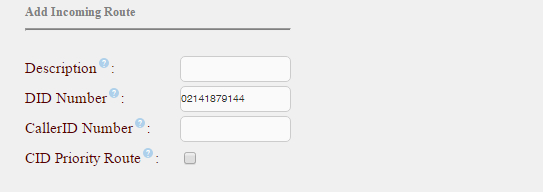
 راهنمای نحوه رجیستر کردن تلفن پلیکام سری VVX
راهنمای نحوه رجیستر کردن تلفن پلیکام سری VVX
 نحوه Reset Factory دستگاه ویدیو کنفرانس Cisco EX90
نحوه Reset Factory دستگاه ویدیو کنفرانس Cisco EX90
 راهنمای رجیستر کردن سیپ فون مخابرات بر روی ایزابل
راهنمای رجیستر کردن سیپ فون مخابرات بر روی ایزابل
 راهنمای نحوه اضافه کردن Ring Tone به تلفن های سیسکو مدل 8851
راهنمای نحوه اضافه کردن Ring Tone به تلفن های سیسکو مدل 8851
 نحوه رجیستر کردن تلفن Yealink W59R بر روی Deck W80DM
نحوه رجیستر کردن تلفن Yealink W59R بر روی Deck W80DM
 راهنمای نحوه رجیستر کردن تلفن آی پی Mitel 5330e روی مرکز تماس ایزابل
راهنمای نحوه رجیستر کردن تلفن آی پی Mitel 5330e روی مرکز تماس ایزابل
 راهنمای نحوه رجیستر کردن تلفن آسترا 6731i بر روی مرکز تماس ایزابل
راهنمای نحوه رجیستر کردن تلفن آسترا 6731i بر روی مرکز تماس ایزابل
![معرفی امکانات تلفن NRP 1202 نیوراک [مقایسه با T31P یالینک و 1625 گرنداستریم]](https://kavatelecom.com/blog/wp-content/uploads/2021/05/post-7476-200x105.jpg) معرفی امکانات تلفن NRP 1202 نیوراک [مقایسه با T31P یالینک و 1625 گرنداستریم]
معرفی امکانات تلفن NRP 1202 نیوراک [مقایسه با T31P یالینک و 1625 گرنداستریم]
 آموزش اجرای سیپ ترانک آسیاتک با روتر سیسکو و ترانک بین cucm و استریسک
آموزش اجرای سیپ ترانک آسیاتک با روتر سیسکو و ترانک بین cucm و استریسک
 انتقال خط گیتوی گرند استریم 502-HT-503 به چه صورت است؟
انتقال خط گیتوی گرند استریم 502-HT-503 به چه صورت است؟
 علت محبوبیت Skype for business چیست؟
علت محبوبیت Skype for business چیست؟  طریقه تنظیم Cisco Router 2800 برای اتصال E1(PRI) مخابرات و Trunk آن با Asterisk چگونه است؟
طریقه تنظیم Cisco Router 2800 برای اتصال E1(PRI) مخابرات و Trunk آن با Asterisk چگونه است؟  برقراری ارتباط بین سانترال Panasonic ، روتر Cisco و Asterisk به وسیله Trunk E1 چگونه است؟
برقراری ارتباط بین سانترال Panasonic ، روتر Cisco و Asterisk به وسیله Trunk E1 چگونه است؟  چه پورت هایی در سیستم های تلفنی آنالوگ استفاده می شوند؟ آشنایی کامل با FXO و FXS
چه پورت هایی در سیستم های تلفنی آنالوگ استفاده می شوند؟ آشنایی کامل با FXO و FXS  آسترالینک PRO 160 چیست؟
آسترالینک PRO 160 چیست؟  معرفی 10 سافت فون رایگان SIP
معرفی 10 سافت فون رایگان SIP  چگونه کاربران سیستم تلفنی خود را ارزیابی نمایید؟
چگونه کاربران سیستم تلفنی خود را ارزیابی نمایید؟
دیدگاه های این مطلب
هیچ نظری ارسال نشده است.